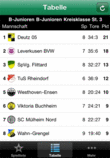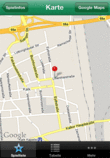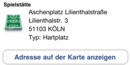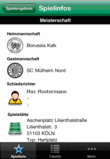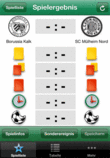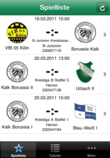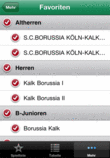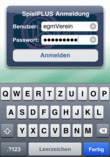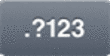Anmerkung: Alle folgenden Abbildungen und die darauf gezeigten Begegnungen und Ergebnisse dienen nur der Veranschaulichung und entsprechen nicht den tatsächlichen Daten.
10. Ansicht Mehr:

Tabellenstand aktualisieren: Per Klick auf das Icon „Aktualisieren“ (siehe Screen) können Sie die neuesten Tabellenstände abrufen.
Nach Auswahl einer Staffel gelangen Sie in die Tabellenansicht. Hier sind die aktuellen Tabellenstände (siehe Screen Tabelle) zu sehen.
8.1 Ansicht Spielinfos - Kartenansicht:
Per Klick auf den Button „Adresse auf der Karte anzeigen“, wird die hinterlegte Adresse der Spielstätte auf einer Karte angezeigt.
Über „Google Maps“ können Sie nun die Route von Ihrem aktuellen Standort aus berechnen. Achtung: Sie verlassen dadurch jedoch die APP und müssen diese anschließend erneut aufrufen.
8. Ansicht Spielinfos:
7. Ansicht Ergebniseingabe:
Über die Ergebniseingabe können Sie neben dem Endstand auch weitere Informationen wie gelbe, gelb-rote oder rote Karten für das ausgewählte Spiel melden.
Die Ergebniseingabe ist auf zwei alternativen Wegen möglich:
1. Durch anklicken des jeweiligen Mannschaftswappens werden die Tore bei jedem Klick hoch gezählt.
2. Per Klick auf das Ergebnisfeld öffnet sich ein Dialog zur Ergebniseingabe.
Bitte betätigen Sie den Button „Speichern“, wenn Ihre Eingaben vollständig sind.
Die Meldung von Sonderereignissen erfolgt über den Button „Sonderereignis“.
Per Klick auf den Button „Spielinfos“, gelangen Sie in eine detaillierte Ansicht des Spiels.
6. Ansicht Spieleliste:
Die Spieleliste beinhaltet alle Begegnungen der ausgewählten Favoritenmannschaften, die innerhalb der letzten 5 Tage stattgefunden haben und die Spiele des aktuellen Tages. Je nach Berechtigung und Spielstatus ist eine Ergebnismeldung möglich.
Die jeweiligen Vereinswappen werden angezeigt, wenn sie über den Vereinsmeldebogen hochgeladen wurden und einer Veröffentlichung zugestimmt wurde.
Per Klick auf die Begegnung gelangen Sie zur Ergebniseingabe.
5. Favoritenverwaltung:
Über die Favoritenverwaltung können Sie festlegen, welche Vereinsmannschaften in der Spieleliste vorgeblendet werden sollen. Beispiel: Wählen Sie ausschließlich Herrenmannschaften aus, werden auch nur die Spiele/Tabellen der Herrenmannschaften angezeigt. Über den Button „Mehr – Favoriten bearbeiten“ können Sie Ihre Auswahl jederzeit ändern.
So kann jeder Anwender „seine“ Spiele individuell vorselektieren.
Im unteren Bereich ist die Navigationsleiste mit den Ansichten „Spieleliste“, „Tabelle“ und „Mehr“ zu sehen.
4. Die ersten Schritte:
Anwender mit einer neuen Kennung, die sich über die APP erstmalig in DFBnet anmelden, werden zunächst aufgefordert die AGB's zu akzeptieren, ansonsten ist keine Ergebnismeldung möglich.
Dieser Punkt wird übersprungen, wenn Sie die AGB's bereits zu einem früheren Zeitpunkt bei der Onlineanmeldung bestätigt haben.
Im Anschluss gelangen Sie in die Favoritenverwaltung.
3. Anmeldung:
Geben Sie hier Ihre DFBnet-Kennung und das zugehörige Passwort ein.
! Es muss sich um eine Vereinsmelderkennung handeln, also eine Kennung mit der Berechtigung auf mindestens einen Verein.
Die unten eingeblendete Tastatur ermöglicht Ihnen eine einfache Eingabe Ihrer Kennung. Wechseln Sie für numerische Kennungen auf die Zifferntastatur. (siehe Screen Kennung)
Bitte klicken Sie anschließend auf den Button „Anmelden".
2. Laden der APP:
1. Voraussetzungen:
Hardware: iPhone oder ein Mobiltelefon mit Android-Betriebssystem
Software: die aktuelle APP für das jeweilige Mobiltelefon wurde installiert
Kennung: eine gültige Vereinsmelderkennung für einen Verein
Spiele: in den letzten 5 Tagen (ab aktuellem Tagesdatum) sind noch Ergebnisse von Spielen zu melden